Το CLion προσφέρει μια υποστήριξη πολλαπλών πλατφορμών που μπορείτε να χρησιμοποιήσετε σε διάφορα λειτουργικά συστήματα, συμπεριλαμβανομένων των Windows και του Linux. Ως προγραμματιστής, μπορείτε να δημιουργήσετε και να χρησιμοποιήσετε τα πρότυπα κώδικα στο CLion IDE για να επιταχύνετε τις εργασίες κωδικοποίησης.
Επιπλέον, το CLion παρέχει την πολυγλωσσική υποστήριξη της Python και του Swift, διευκολύνοντας τους προγραμματιστές να εργάζονται στα έργα τους. Επομένως, εάν ενδιαφέρεστε επίσης να αποκτήσετε το CLion IDE στον υπολογιστή σας Fedora, αυτό το σεμινάριο είναι για εσάς. Εδώ, θα εξηγήσουμε τους διαφορετικούς τρόπους εγκατάστασης του CLion IDE στο Fedora Linux.
Πώς να εγκαταστήσετε το CLion IDE στο Fedora Linux
Το CLion είναι ένα εξαιρετικό IDE που μπορείτε να χρησιμοποιήσετε ως προγραμματιστής και υπάρχουν πολλές μέθοδοι για να το εγκαταστήσετε γρήγορα. Επομένως, ας ρίξουμε μια ματιά σε όλες αυτές τις μεθόδους μία προς μία:
Η εργαλειοθήκη JetBrains
Αρχικά, επισκεφτείτε τον επίσημο ιστότοπο του JetBrains για να το κατεβάσετε Βοηθητικό πρόγραμμα εργαλειοθήκης .
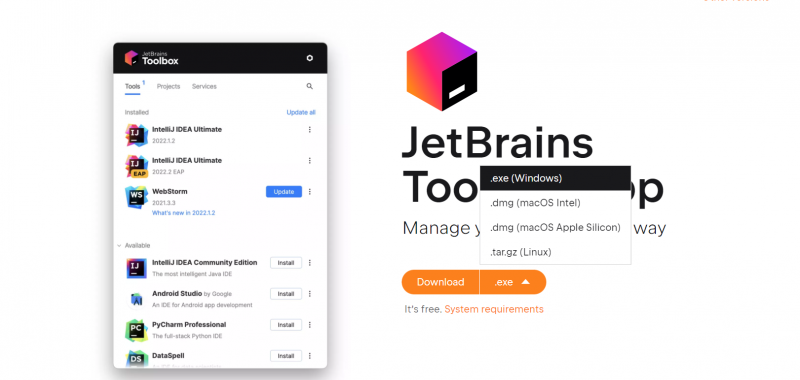
Τώρα, κατεβάστε το JetBrains Toolbox για Linux που είναι διαθέσιμο ως αρχείο '.tar.gz'.
Μόλις κάνετε λήψη της Εργαλειοθήκης, ανοίξτε το τερματικό και μεταβείτε στον κατάλογο όπου κατεβάσατε το αρχείο '.tar.gz'. Για παράδειγμα, κατεβάζουμε το αρχείο στον κατάλογο «Λήψεις». Έτσι, εκτελούμε την ακόλουθη εντολή:
CD ~ / Λήψεις
ls
Η εντολή 'ls' παραθέτει όλα τα διαθέσιμα αρχεία στον κατάλογο.

Τώρα μπορείτε να εξαγάγετε το αρχείο '.tar.gz' εκτελώντας την ακόλουθη εντολή:
παίρνει xvf jetbrains-toolbox-2.0.3.17006.tar.gz 
Μετά την εξαγωγή του αρχείου, ανοίξτε τη 'Διαχείριση αρχείων' και μεταβείτε στον κατάλογο 'Λήψεις'. Εδώ, ανοίξτε τον φάκελο που έχει εξαχθεί και κάντε δεξί κλικ στο JetBrains Toolbox:
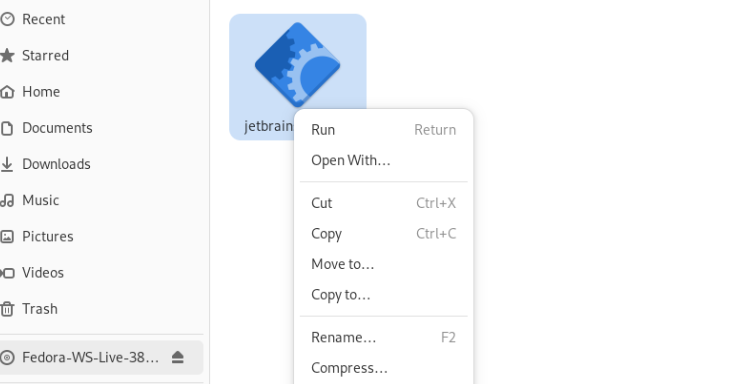
Κάντε κλικ στο 'Εκτέλεση' για να ανοίξετε την εργαλειοθήκη JetBrains και στη συνέχεια να αναζητήσετε το CLion IDE σε αυτό.
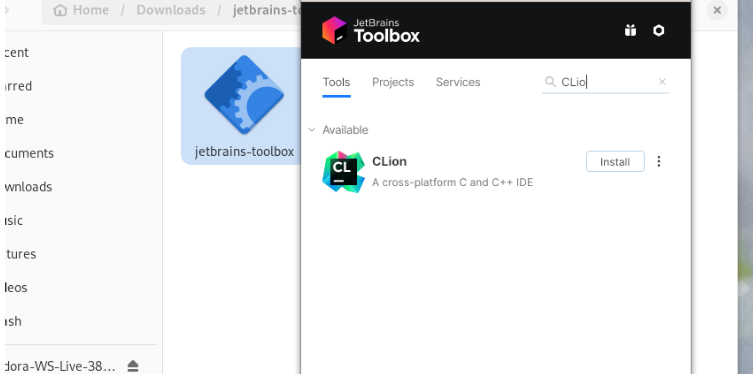
Τέλος, κάντε κλικ στο κουμπί «Εγκατάσταση» για να πραγματοποιήσετε λήψη του CLion IDE με όλα τα πρόσθετα βοηθητικά του προγράμματα.
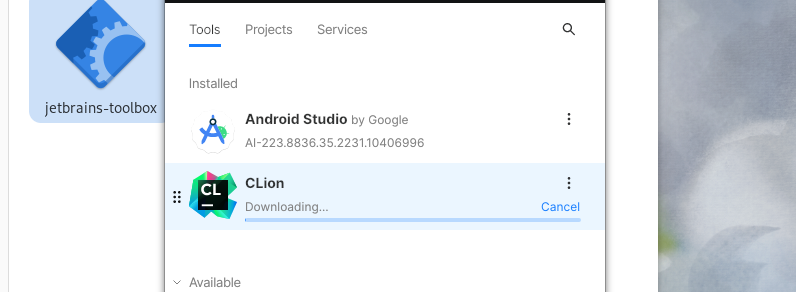
Το Επίσημο Πακέτο Snap
Εάν προτιμάτε να κάνετε λήψη του CLion από το βοηθητικό πρόγραμμα Snap, πρέπει να κάνετε λήψη του Snapd στο σύστημά σας:
sudo ενημέρωση dnfsudo dnf εγκαθιστώ snapd
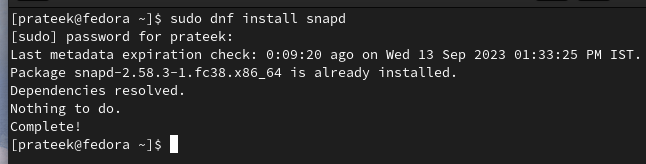
Τώρα, εκτελέστε την ακόλουθη εντολή για να εγκαταστήσετε το CLion μέσω snap:
sudo θραύση εγκαθιστώ κλιόν --κλασσικός 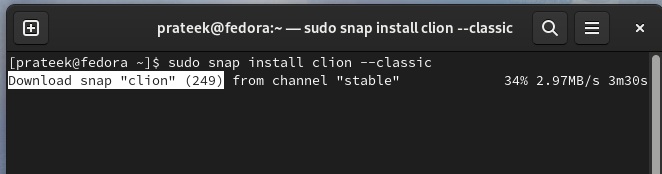
Ανοίξτε το CLion IDE
Είναι εύκολο να ανοίξετε το CLion IDE. Το μόνο που χρειάζεται να κάνετε είναι να μεταβείτε στο «Μενού Εφαρμογών» και να το αναζητήσετε:
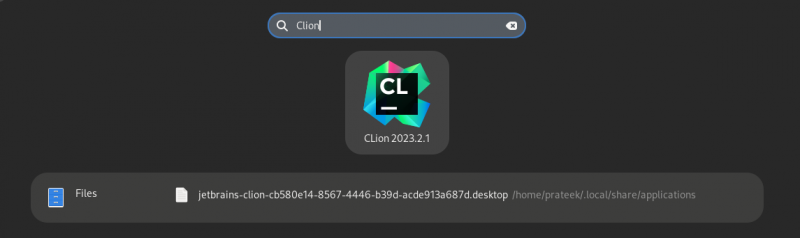
συμπέρασμα
Σε αυτό το σεμινάριο, καλύψαμε όλα όσα πρέπει να γνωρίζετε για να εγκαταστήσετε το CLion IDE στο Fedora Linux. Η μέθοδος JetBrains Toolbox είναι η πιο φιλική προς το χρήστη και συνιστάται για τους περισσότερους χρήστες, ενώ το Snap παρέχει έναν εναλλακτικό τρόπο. Ως εκ τούτου, εξαρτάται από εσάς ποιες μεθόδους χρησιμοποιείτε, επειδή η λήψη του CLion IDE στο σύστημα Fedora Linux είναι μια αβίαστη διαδικασία. Επιπλέον, εάν δεν θέλετε να εξαγάγετε το αρχείο JetBrains Toolbox 'tar.gz' από το τερματικό, μπορείτε να πλοηγηθείτε στον κατάλογο και να τον εξαγάγετε απευθείας.